win10耳机插上却还是扬声器外放怎么办 win10耳机插上后扬声器还响修复方法
更新时间:2023-12-06 13:42:23作者:xinxin
很多用户使用台式win10免激活版电脑都有外接音箱设备,从而保证声音的正常外放,当然我们也可以插入耳机来独自倾听,可是有些用户在给win10电脑插入耳机之后,却依旧会遇到扬声器声音外放的情况,对此win10耳机插上却还是扬声器外放怎么办呢?以下就是小编教大家的win10耳机插上后扬声器还响修复方法。
具体方法如下:
1、首先,双击“此电脑”,打开菜单,点击“计算机”—“卸载或更改程序”。
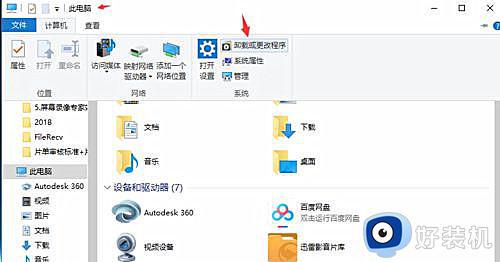
2、在新弹出的菜单中选择左边的“控制面板主页”,如图所示,在主页中,选择“硬件和声音”,在新弹出来的菜单中,找到“Realtek高清晰音频管理器”,点击
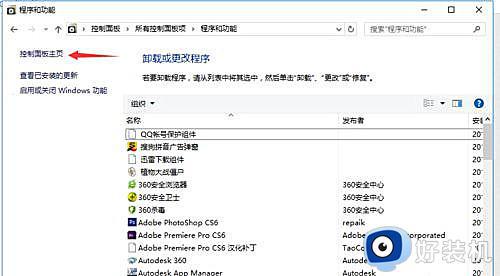
4、打开“Realtek高清晰音频管理器”菜单,如图所示。点击右上角的“设备高级设置”。
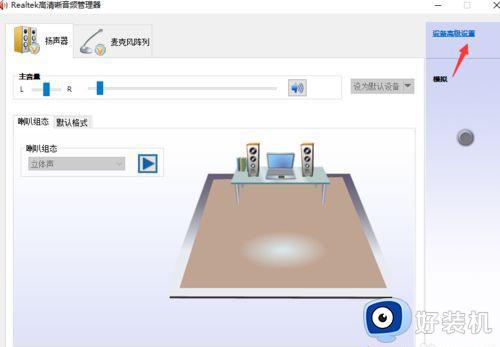
5、在弹出的对话框中,选择“将相同类型的输入插孔链接为一个设备”然后点击确定。
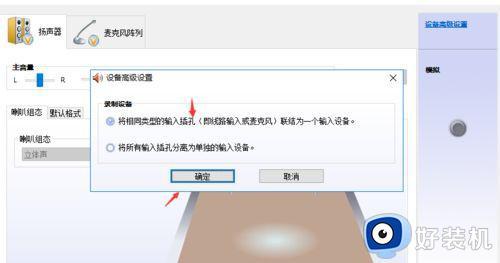
这篇文章的内容就是关于win10耳机插上后扬声器还响修复方法了,有遇到相同问题的用户可参考本文中介绍的步骤来进行修复,希望能够对大家有所帮助。
win10耳机插上却还是扬声器外放怎么办 win10耳机插上后扬声器还响修复方法相关教程
- win10插耳机还是外放怎么办 win10插耳机还是显示扬声器怎么解决
- win10耳机有声音扬声器没声音怎么办 win10系统耳机有声音外放没有修复方法
- win10笔记本未插扬声器或耳机怎么回事 win10笔记本显示未插耳机或扬声器处理方法
- win10未插如扬声器或耳机怎么办 win10电脑显示未插耳机或扬声器设备如何修复
- 外星人win10耳机扬声器同时发声设置方法
- 声音上有个叉win10未插入扬声器或耳机解决方法
- win10系统耳机和音响同时响怎样设置 win10如何设置扬声器与耳机同时播放
- win10扬声器显示无插座信息什么原因 win10扬声器显示无插座信息的原因和解决方法
- win10电脑喇叭未插入扬声器怎么办 win10扬声器未插上修复方法
- 未插入扬声器或耳机win10怎么解决 win10显示未插入扬声器或耳机的解决方案
- win10拼音打字没有预选框怎么办 win10微软拼音打字没有选字框修复方法
- win10你的电脑不能投影到其他屏幕怎么回事 win10电脑提示你的电脑不能投影到其他屏幕如何处理
- win10任务栏没反应怎么办 win10任务栏无响应如何修复
- win10频繁断网重启才能连上怎么回事?win10老是断网需重启如何解决
- win10批量卸载字体的步骤 win10如何批量卸载字体
- win10配置在哪里看 win10配置怎么看
win10教程推荐
- 1 win10亮度调节失效怎么办 win10亮度调节没有反应处理方法
- 2 win10屏幕分辨率被锁定了怎么解除 win10电脑屏幕分辨率被锁定解决方法
- 3 win10怎么看电脑配置和型号 电脑windows10在哪里看配置
- 4 win10内存16g可用8g怎么办 win10内存16g显示只有8g可用完美解决方法
- 5 win10的ipv4怎么设置地址 win10如何设置ipv4地址
- 6 苹果电脑双系统win10启动不了怎么办 苹果双系统进不去win10系统处理方法
- 7 win10更换系统盘如何设置 win10电脑怎么更换系统盘
- 8 win10输入法没了语言栏也消失了怎么回事 win10输入法语言栏不见了如何解决
- 9 win10资源管理器卡死无响应怎么办 win10资源管理器未响应死机处理方法
- 10 win10没有自带游戏怎么办 win10系统自带游戏隐藏了的解决办法
